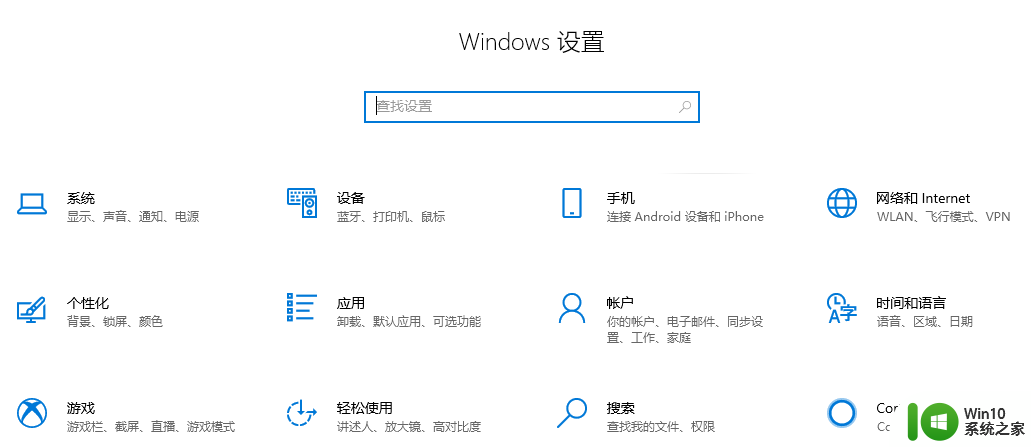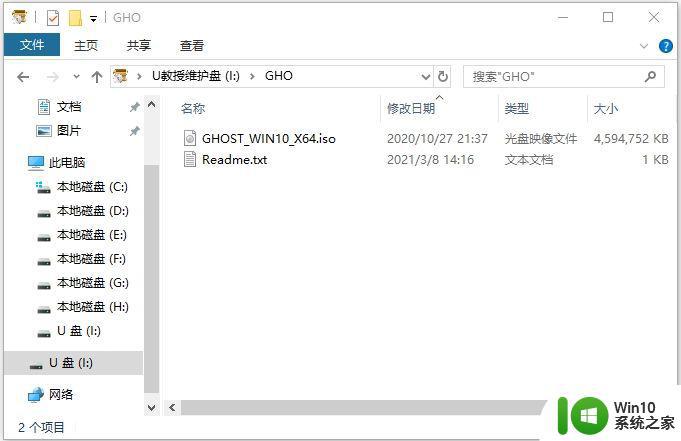网购的u盘不能用解决方法 网上购买的U盘插入电脑后无反应怎么办
网购的u盘不能用解决方法,随着互联网的快速发展,网购已成为人们日常生活中不可或缺的一部分,尽管网购给我们带来了许多便利,但也不可避免地会遇到一些问题。比如有时我们在网上购买的U盘插入电脑后却发现无法使用,这给我们带来了困扰。当遇到这种情况时,我们应该如何解决呢?本文将为大家介绍一些解决网购U盘无反应问题的方法。
具体方法:

1、插入U盘提示无法识别的USB设备。这类一般的问题点有两类。
问题点一电脑或者U盘的USB接口氧化,松动系统驱动被病毒破坏。
将U盘插入电脑的后面板USB口一般可解决,不行的时候多擦几次。如果还不行换台电脑,当他还是这样的时候就是U盘坏了。
问题点二在你摔过或者是将U盘泡水过后出现的。
没得救了直接找商家换吧,问题一没好的也是找商家换或者保修。
2、最多的一类FLASH芯片有坏块,或者是年代久远造成的消耗,故障现象双击U盘提示格式化当你格式化后又提示不能格式化,文件系统为RAW,或者是显示为0字节,数据乱码,写保护,存储的数据不使用 造成的原因格式化时断电,存数据时断电,插入电压不稳定的USB接口。
步骤一:上网下载一个叫芯片精灵的软件推荐(ChipGenius v3.00)新版)此软件能检测出绝大多数的U盘主控芯片厂商以及量产工具的下载地址。
步骤二:运行工具,在界面上点击你U盘盘符,下面的文本框将出现你的U盘主控芯片型号以及量产工具地址。我们只需要点击地址前面的小地球就可以找到量产工具了。点击并下载下量产工具。
步骤三:现在进行量产了运行量产工具他会自动找到你的U盘然后点击开始开始后就是耐心的等待他在格式化。
3、U盘AUTORUN自动播放病毒,导致U盘双击打不开或者是需要打开方式,也导致部分U盘格式化不了,还有就是写保护。
以上就是解决网购u盘不能使用的方法的全部内容,如果你遇到类似情况,请参考我的方法进行处理,希望对大家有所帮助。